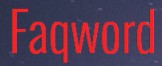Word possède une fonction de copie de sauvegarde (dans les options d'Enregistrement : "Toujours enregistrer une copie de sauvegarde"). Malheureusement cette option enregistre au même endroit.
La macro ci-dessous (de Graham Mayor, MVP Word américain) permet de choisir un autre emplacement. Remplacez simplement le chemin indiqué dans la macro en violet par votre propre chemin.
Sub sauvegarde_2_endroits()
'macro écrite par Graham Mayor
Dim strFichierA, strFichierB, strFichierC
ActiveDocument.Save
strFichierA = ActiveDocument.Name
'Mettre son emplacement à la place du texte en violet
strFichierB = "C:\Mes Documents\Mes sauvegardes\Backup\" & strFichierA
strFichierC = ActiveDocument.FullName
ActiveDocument.SaveAs FileName:=strFichierB
ActiveDocument.SaveAs FileName:=strFichierC
End Sub
Si l'on souhaite sauvegarder non seulement dans deux endroits, mais aussi sous un autre format (ici, sous le format RTF), voici la macro. La difficulté supplémentaire réside dans le fait d'extraire le nom sans l'extension.
Sub sauvegarde_2_endroits()
'macro écrite par Graham Mayor et m@rina
Dim strFichierA, strFichierB, strFichierC, strFichierD
ActiveDocument.Save
strFichierA = ActiveDocument.Name
'trouve la position de l'extension
intPos = InStrRev(strFichierA, ".")
'remplace l'extension doc par rtf
strFichierA = Left(strFichierA, intPos - 1)
strFichierA = strFichierA & ".rtf"
'Mettre son emplacement à la place du texte en violet
strFichierB = "C:\Mes documents\Mes sauvegardes\Backup\" & strFichierA
strFichierC = ActiveDocument.FullName
ActiveDocument.SaveAs FileName:=strFichierB, FileFormat:=wdFormatRTF
ActiveDocument.SaveAs FileName:=strFichierC
End Sub
Le mieux est d'affecter un bouton à ces macros sur la barre d'outils, afin de permettre le choisir si l'on souhaite enregistrer ou non avec un backup.